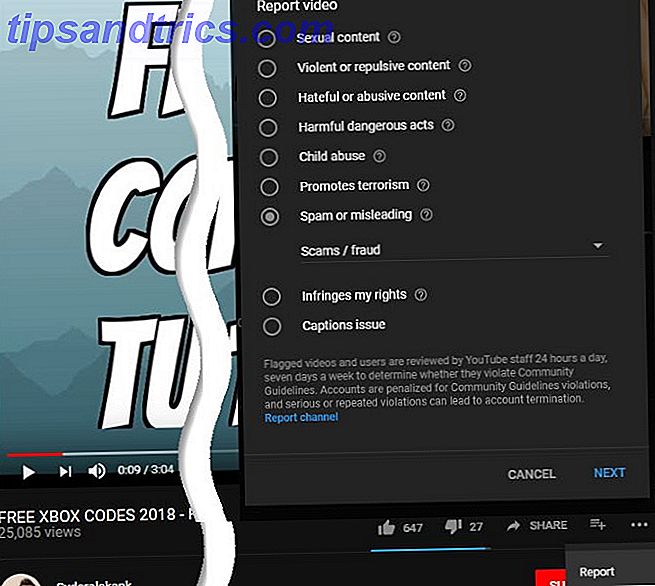Se hai acquistato un computer da un produttore, probabilmente scoprirai che è appesantito da inutili software di prova e da antiestetiche personalizzazioni. Non dovresti sopportare questo.
Se stai cercando di ripristinare il tuo sistema, pensaci due volte prima di ripristinare le impostazioni di fabbrica. Potresti velocizzare il tuo sistema cancellando la lavagna, ma non è così pulito come potrebbe essere. Questo verrà solo dall'installazione completamente nuova dal sistema operativo.
Assicurati di lasciarci un commento in seguito per farci sapere se sei mai stato frustrato con bloatware produttore e installato fresco per superarlo.
Il problema con le impostazioni di fabbrica
La prima volta che hai avviato il tuo nuovo computer pre-costruito, hai inserito un sistema con le impostazioni di fabbrica. Sebbene tu stia utilizzando Windows, l'installazione non è esattamente la stessa come se fosse installato solo il sistema operativo.
Questo perché la maggior parte dei produttori installerà o personalizzerà il sistema in un modo particolare. A volte questo è fatto per renderlo più conveniente per l'utente, come avere tutti i driver rilevanti installati, ma a volte è fatto di più per il beneficio del produttore rispetto al consumatore. Piccole cose come lo sfondo di un'immagine di marca può verificarsi, ma spesso scoprirai anche che alcuni programmi meno utili sono stati preinstallati.
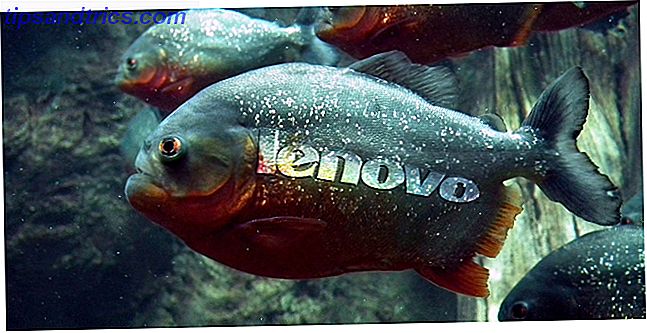
Questi programmi potrebbero essere software trial (comunemente per cose come antivirus) o suite di produttori che a quanto pare aiutano a ottenere il meglio dal tuo sistema. Il fatto è che probabilmente non hai chiesto che queste cose fossero sul tuo computer e ti sembra un po 'invasivo avere tutto ciò che ti ha spinto. Nella migliore delle ipotesi questi programmi sono bloatware che occupano spazio prezioso su disco fisso, ma potrebbero anche rappresentare un rischio per la sicurezza.
Abbiamo già segnalato in precedenza come sapere se il tuo nuovo PC è sicuro. Come fai a sapere se il tuo nuovo PC è sicuro? Come fai a sapere se il tuo nuovo PC è sicuro? Le storie recenti ci insegnano che, in quasi tutti i casi, sul dispositivo è preinstallato del software progettato per intercettare transazioni online, ascoltare o compromettere la sicurezza in qualche altro modo. Leggi di più . Un esempio di un problema di sicurezza è stato riscontrato con laptop Lenovo che hanno preinstallato i computer portatili Lenovo di Superfish Attenzione: il dispositivo potrebbe avere malware preinstallato Proprietari di laptop Lenovo Attenzione: il dispositivo potrebbe avere malware preinstallato Il produttore cinese di computer Lenovo ha ammesso che i portatili sono stati spediti a negozi e consumatori alla fine del 2014 avevano preinstallato malware. Leggi di più . Il programma di disinstallazione standard di Windows non ha aiutato a sbarazzarsi di esso e l'utente comune non sarebbe stato lasciato nessuno più saggio. È inaccettabile che succeda qualcosa del genere, specialmente quando hai messo a segno una grossa somma per un nuovo sistema, e evidenzia un caso estremo in cui le impostazioni di fabbrica sono pericolose.
Rimuovi il Bloatware
Una tattica che potresti usare, se non vuoi iniziare da una nuova installazione di sistema, è quella di rimuovere il bloatware che viene fornito con il tuo sistema. Tenete a mente che questo non rettificherà alcuna vulnerabilità di sicurezza, come l'incidente Superfish menzionato sopra, ma è un modo semplice per sbarazzarsi dell'ovvia spazzatura.
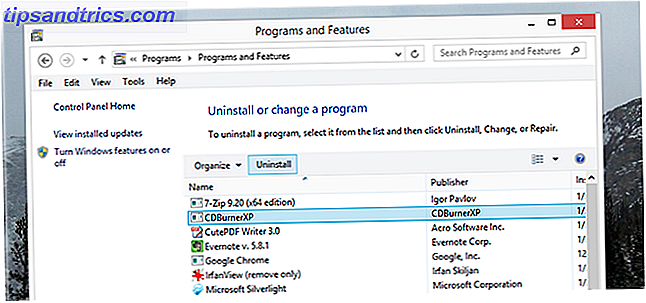
Per questo è sufficiente utilizzare il programma di disinstallazione integrato di Windows o fare un ulteriore passo avanti utilizzando un programma come Devo rimuoverlo (il nostro dovrebbe essere rimosso rivedere sapere quale software disinstallare con devo rimuovere? Sapere quale software disinstallare Con dovrei rimuoverlo? Qui a MakeUseOf, abbiamo messo fuori molti articoli di revisione e di evidenziare il software che ti permette di disinstallare completamente e in modo pulito le applicazioni dal tuo sistema.Un problema a cui molti di voi si imbattono non è sapere ... Read More ) al fine di stabilire meglio ciò che è necessario cancellare dal sistema. Ricorda, non rimuovere driver o altre utilità di sistema critiche perché potresti trovare il tuo sistema instabile in seguito.
Per ulteriori informazioni sulla rimozione di quella spazzatura in eccesso, assicurarsi di consultare la nostra guida su come sbarazzarsi di bloatware Come rimuovere Bloatware ed evitarlo su nuovi computer portatili Come rimuovere Bloatware ed evitarlo su nuovi laptop Stanco di software che non hai mai voluto consumare le risorse del tuo portatile? Il tuo computer non è spazio pubblicitario gratuito. Ecco come sbarazzarsi di bloatware. Leggi di più .
Installa il tuo sistema da zero
Il modo migliore per assicurarti di avere il sistema più pulito possibile è non eseguire un ripristino dei dati di fabbrica, ma piuttosto pulire l'unità e installare il sistema operativo da zero. Effettuando un ripristino delle impostazioni di fabbrica, tutto tornerà al modo in cui il sistema è stato utilizzato per la prima volta, inclusa la rimozione di tutti i programmi e i dati aggiunti, ma come stabilito, un ripristino delle impostazioni di fabbrica ripristinerà anche il bloatware originariamente previsto dal sistema.
Non è troppo complicato fare una nuova installazione di sistema, ma prima è necessario comprenderne le conseguenze. Anche se a qualcuno può sembrare ovvio, questo processo cancellerà tutti i tuoi dati, a meno che non li abbia memorizzati su un'unità o su una partizione separata dal tuo sistema operativo. I tuoi documenti, la tua musica, i programmi installati e altro saranno spariti, a meno che tu non ne crei un backup. È possibile utilizzare Windows Easy Transfer (la nostra guida ai dati in movimento Aggiornamento dell'hardware? Suggerimenti per spostare l'installazione di Windows senza dover reinstallare l'hardware di aggiornamento? Suggerimenti per spostare l'installazione di Windows senza dover reinstallare Cringe al pensiero di dover reinstallare Windows? L'hardware del PC è eccitante, ma occuparsi dell'installazione di Windows può diventare un problema. Ecco alcune opzioni per mantenere la configurazione corrente di Windows. Ulteriori informazioni) per alcuni di questi dati oppure è possibile utilizzare un programma di backup dedicato 6 Modi di sicurezza per il backup e il ripristino I tuoi file in Windows 7 e 8 6 I modi più sicuri per eseguire il backup e il ripristino dei tuoi file in Windows 7 e 8 A questo punto, siamo sicuri di aver letto il consiglio più e più volte: tutti devono eseguire il backup dei loro file. Ma decidere di eseguire il backup dei file è solo una parte del processo. Ce ne sono così tanti ... Leggi altro.
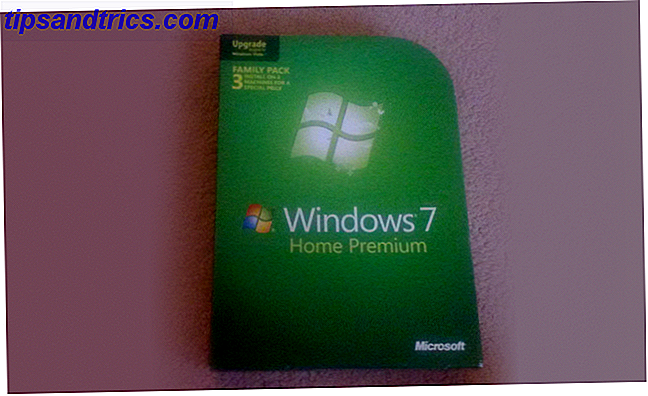
Per iniziare la nuova installazione del sistema è necessaria una copia del sistema operativo sul supporto di avvio (come un CD o un'unità USB Come installare Windows 8 da una chiavetta USB Come installare Windows 8 da una chiavetta USB Se stai cercando di installa Windows 8 e il tuo computer non dispone di un'unità DVD, non sei da solo: se hai un DVD di Windows 8 o un file ISO di Windows 8 scaricato da Microsoft, ... Ulteriori informazioni) e la chiave del tuo prodotto Quattro posti per trovare la chiave del tuo prodotto Windows 8 Quattro posti per trovare il tuo codice prodotto Windows 8 Con Windows 8, trovare il codice prodotto a 25 cifre è diventato più difficile. Ma è ancora necessario per scaricare il supporto di installazione o installare su un computer che non è stato preinstallato con Windows 8. Ulteriori informazioni. Se hai una copia del sistema operativo su disco di Microsoft, è eccellente. In caso contrario, sarà necessario creare autonomamente il supporto di avvio utilizzando un file ISO. Facilmente, abbiamo una guida eccellente e approfondita su come creare supporti di avvio usando ISO Come creare un USB, CD o DVD avviabile per installare Windows usando un file ISO Come fare un USB, CD o DVD avviabile per installare Windows usando un file ISO È necessario un supporto di installazione per reinstallare Windows? In questo articolo ti mostreremo dove trovare i file di installazione di Windows 7, 8, 8.1 e 10 e come creare una USB, un CD o un DVD avviabile da zero. Leggi di più .
Dovrai quindi eseguire questo supporto di avvio, che può essere fatto semplicemente inserendo il disco o l'unità USB e riavviandolo. Se questo non funziona automaticamente, riavvia e cerca la chiave che devi premere per accedere al tuo BIOS Come accedere al BIOS sul tuo computer Come inserire il BIOS sul tuo computer All'interno del BIOS puoi cambiare le impostazioni di base del computer, come l'ordine di avvio. La chiave esatta che devi colpire dipende dal tuo hardware. Abbiamo compilato un elenco di strategie e chiavi per entrare ... Leggi di più; una volta lì, cambia l'ordine di avvio Come cambiare l'ordine di avvio sul PC (quindi puoi eseguire l'avvio da USB) Come cambiare l'ordine di avvio sul PC (così puoi eseguire l'avvio da USB) Scopri come modificare l'ordine di avvio del tuo computer. È importante per la risoluzione dei problemi e le impostazioni del tweaking, ed è molto più semplice di quanto pensi. Leggi di più per avere prima il disco / USB.
L'installazione guidata ti guiderà attraverso i passaggi necessari, ma assicurati di selezionare per pulire il disco rigido e installare completamente da zero. Una volta terminato, verrai quindi inviato al tuo nuovo desktop, dopodiché dovrai andare a Windows Update Windows Update: Tutto quello che devi sapere Windows Update: Tutto quello che devi sapere Windows Update è abilitato sul tuo PC? Windows Update ti protegge dalle vulnerabilità della sicurezza mantenendo Windows, Internet Explorer e Microsoft Office aggiornati con le ultime patch di sicurezza e correzioni di bug. Leggi di più e ottieni tutti gli aggiornamenti importanti (compresi i driver Come trovare e sostituire i driver Windows obsoleti Come trovare e sostituire driver Windows obsoleti I driver potrebbero essere obsoleti e necessitano di aggiornamenti, ma come si fa a saperlo? correggilo se non è rotto! Se i driver hanno bisogno di aggiornamento, però, ecco le opzioni. Quando tutto va bene, puoi procedere e ripristinare i dati di cui hai eseguito il backup in precedenza.
Computer Signature Edition
Se stai cercando di acquistare un nuovo computer che non viene fornito con tutto il produttore in eccesso, a meno di crearne uno tuo, potresti prendere in considerazione la possibilità di controllare i computer Signature Edition dal Microsoft Store. Non ci sono pre-caricamenti promozionali, niente bloatware - solo il sistema operativo.

Questi sono computer che sono disponibili in una vasta gamma di configurazioni di diversi produttori. Non prestare molta attenzione alle chiacchiere di marketing su di loro essendo il "più veloce in circolazione". Sono veloci solo perché è installato solo il sistema operativo, non a causa di bonus aggiuntivi o differenze hardware.
Tuttavia, se sei a tuo agio con l'installazione di te stesso, potresti scoprire che è un affare migliore acquistare un sistema standard e poi fare una nuova installazione. Assicurati di confrontare i prezzi degli standard con Signature Edition prima di effettuare un acquisto.
Tienilo fresco
Ora sai: mantieni sempre il tuo sistema fresco installando dal sistema operativo, non tornando alle impostazioni di fabbrica. Non hai bisogno di software di prova, suite di produttori inutili e personalizzazioni antiestetiche che appesantiscono il tuo nuovo sistema. E se dovessi mai scoprire di aver bisogno di uno strumento offerto dal produttore, ad esempio per utilizzare una chiave hardware speciale, sappi che puoi scaricarlo dal loro sito web.
Si noti che la partizione di ripristino contiene ancora una configurazione delle impostazioni di fabbrica, quindi dovresti aggiornare o resettare il tuo calcolo Dovresti aggiornare, resettare, ripristinare o reinstallare Windows? Dovresti aggiornare, resettare, ripristinare o reinstallare Windows? Hai mai desiderato reimpostare Windows 7 senza perdere i dati personali? Tra un reset di fabbrica e una reinstallazione, è stato difficile. Da Windows 8, abbiamo due nuove opzioni: Aggiorna e Ripristina. Quale è giusto ... Per saperne di più r, il bloatware tornerà. Tornando a un punto di ripristino Informazioni utili su Ripristino configurazione di sistema di Windows Informazioni utili su Ripristino configurazione di sistema di Windows Immagina il problema in cui potresti trovarti, se il tuo sistema non funziona! La funzione Ripristino configurazione di sistema di Windows potrebbe salvare il tuo culo. Questo articolo spiega come creare e utilizzare i punti di ripristino di Windows. Leggi altro, tuttavia, è sicuro in quanto non attingerà alla partizione di ripristino. Per salvare, è possibile cancellare la partizione di ripristino originale e ripristinarla Come ripristinare una partizione di ripristino cancellata in Windows 8 Come ripristinare una partizione di ripristino cancellata in Windows 8 Al momento, lo spazio di archiviazione aggiuntivo deve essere stato molto allettante. Ma ora hai bisogno di una partizione di ripristino. Ti mostreremo come ripristinarlo. Leggi di più usando il tuo sistema appena installato.
Hai mai sofferto per l'installazione di un produttore? Hai cancellato tutto e ricominciare da capo con il sistema operativo?
Crediti immagine: laptop nero tramite Shutterstock